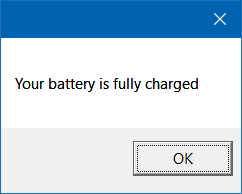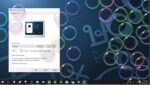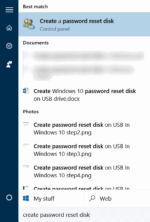Quando a bateria do seu laptop ou tablet Windows 10 atinge o nível baixo, o Windows alerta você exibindo uma notificação na tela. No entanto, o Windows 10 não o alerta quando a bateria está totalmente (100%) carregada.
Muitos usuários acreditam que deixar seu laptop ou tablet conectado e carregando o tempo todo reduz a vida útil da bateria. Uma rápida pesquisa na web revela que deixar seu laptop conectado não tem problema e pode não reduzir significativamente a vida útil da bateria. Dito isto, os especialistas sugerem que se deve observar a temperatura da bateria quando conectada por um longo tempo. Se a bateria estiver superaquecendo, é uma boa ideia desconectar o laptop.
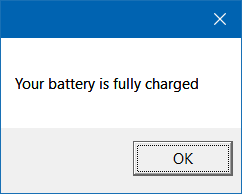
Atualmente, a maioria dos OEMs inclui um gerenciador de energia para evitar a sobrecarga das baterias. Um software de gerenciamento de energia geralmente exibe uma notificação quando a bateria atinge o nível de 100% e interrompe a sobrecarga da bateria.
Método 1 de 2
Obtenha alerta de bateria cheia usando o Battery Alarm Free
Battery Alarm Free é um aplicativo desenvolvido para ajudá-lo a ser notificado quando a bateria do laptop ou tablet atingir o nível máximo. Você também pode configurar o aplicativo para mostrar uma notificação quando a bateria atingir um limite específico. Por exemplo, você pode configurá-lo para mostrar a notificação completa da bateria quando a bateria estiver em 95%. Além disso, o app mostra algumas informações vitais sobre a bateria.
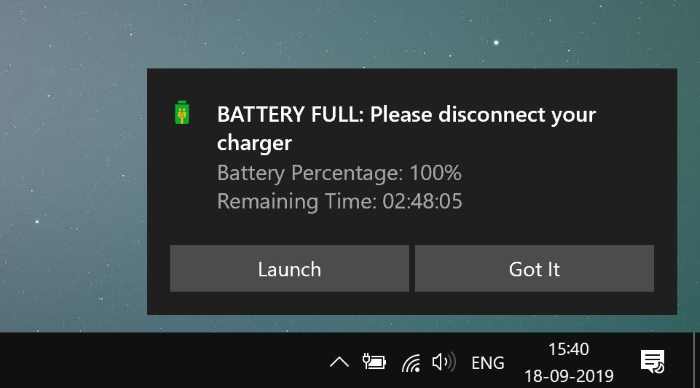
Método 2 de 2
Obtenha alerta de bateria cheia no Windows 10 usando o Visual Basic Script
Se não houver um software de gerenciamento de energia dedicado em seu laptop ou tablet Windows 10 e você quiser receber uma notificação quando a bateria estiver totalmente (100%) carregada, você pode usar uma pequena solução alternativa oferecida por John Howard para obter uma notificação de bateria cheia no Windows 10 .
Antes de começar a ler a solução alternativa, deixe-nos informar que o script abaixo pode não funcionar com precisão se você tiver várias baterias. Por exemplo, no meu ThinkPad T450s, que tem duas baterias, o script exibe a notificação de bateria cheia somente quando a segunda bateria atinge o nível de 100%.
Conclua as instruções abaixo sem nenhum desvio para obter uma notificação completa da bateria no Windows 10.
Passo 1: Baixe o arquivo FullBattery.zip aqui. Extraia o conteúdo do arquivo zip (clique com o botão direito do mouse, clique em Extrair tudo, selecione um local e clique em Extrair) para a área de trabalho para obter o arquivo FullBattery.vbs. O crédito do arquivo de script vai para John Howard. Alteramos apenas o script para receber uma notificação quando o nível da bateria atingir 99% em vez dos 95% padrão. Se você está se perguntando por que 99% em vez de 100%, por algum motivo o script não mostra a porcentagem quando o nível da bateria atinge.
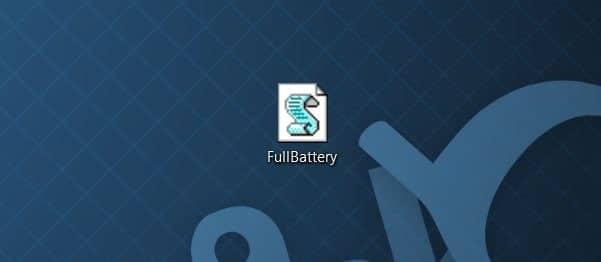
NOTA: Você pode editar o script para receber notificação de nível de bateria entre zero e cem. Para editar, clique com o botão direito do mouse no script, clique em Abrir com, clique em Bloco de Notas, altere o valor de 100% para um número entre zero e cem. Não se esqueça de salvar as alterações!
Passo 2: Para habilitar a notificação de bateria cheia, basta clicar duas vezes no arquivo FullBattery.vbs uma vez. Observe que você não verá nenhuma notificação ou janela ao executar o script VBS. Além disso, certifique-se de não iniciar o script várias vezes, pois várias instâncias do script significam várias notificações!
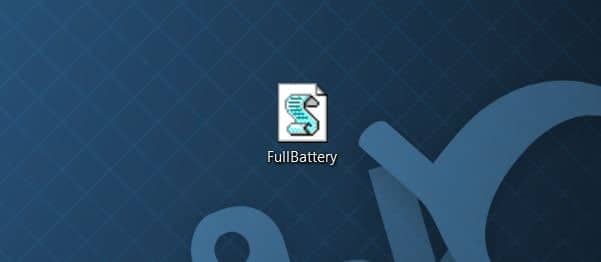
Você precisa iniciar manualmente o arquivo FullBattery.vbs toda vez que reiniciar o PC. Se você quiser evitar isso, você precisa fazer o script rodar na inicialização (veja como iniciar programas/aplicativos/scripts na inicialização) adicionando um atalho do script à pasta Startup. Para carregar automaticamente o script com o Windows 10, siga as instruções nas próximas três etapas.
Etapa 3: Crie um atalho do script por clicando com o botão direito no arquivo FullBattery.vbs e, em seguida, clicando Criar atalho opção.
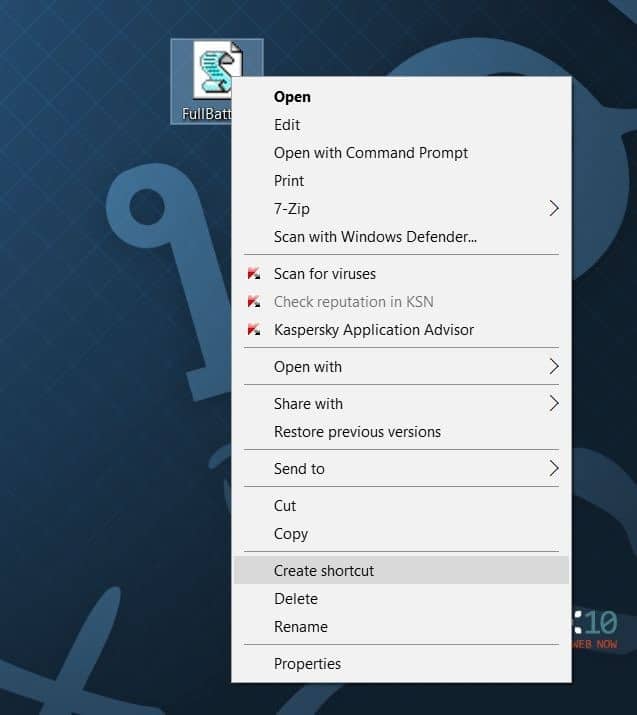
Passo 4: Abra a caixa de comando Executar usando logotipo do Windows + R tecla de atalho. No campo de comando, digite Shell: inicializaçãoe pressione Enter para abrir a pasta de inicialização.
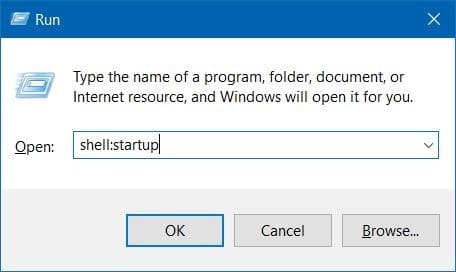
Etapa 5: Por fim, copie e cole o Atalho de bateria completa que você criou na Etapa 3 na pasta de inicialização. Isso tudo! A partir de agora, o script FullBattery.vbs será carregado com o Windows 10 e exibirá uma notificação com som quando o nível da bateria atingir 100%.
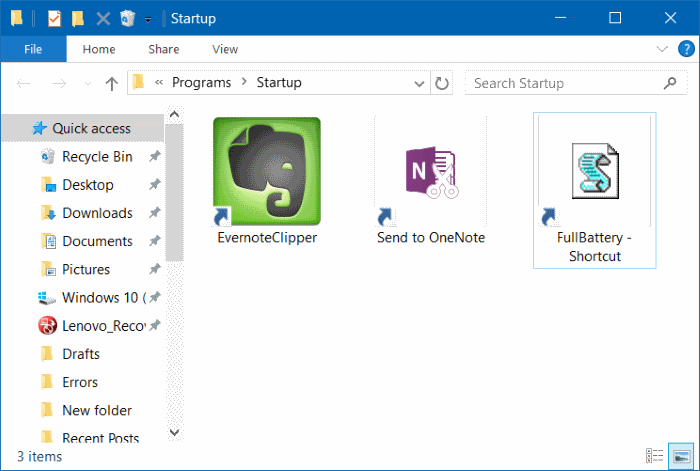
Espero que isto ajude!
Hashtags: #Como #obter #notificação #bateria #cheia #Windows
FONTE
Nota: Este conteúdo foi traduzido do Inglês para português (auto)
Pode conter erros de tradução
Olá, se tiver algum erro de tradução (AUTO), falta de link para download etc…
Veja na FONTE até ser revisado o conteúdo.
Status (Ok Até agora)
Se tiver algum erro coloque nos comentários